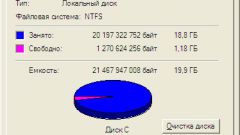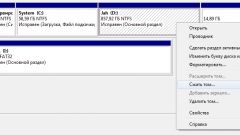Вам понадобится
- компьютер, программа Partirtion Magic, доступ в интернет.
Инструкция
1
Для того чтобы создать дополнительный раздел жесткого диска, вам потребуется программа Partirtion Magic. Скачайте ее и установите на компьютер. После установки программы в контекстном меню жесткого диска появятся новые функции. Чтобы создать дополнительный диск, нужно сначала освободить память для этого диска. Для этого выберите логический раздел жесткого диска, объем памяти которого будет уменьшен, нажав по этому диску правой кнопкой мышки. В возникшем меню выберите Operations, затем - параметр Resize/Move. Вы попадете в меню структуры раздела жесткого диска.
2
Выберите параметр Free Space Before. Рядом с ним будет строка значения. Установите в ней значение 0. После этого выберите раздел New Size, в котором задайте новый размер этого диска. Рассчитайте его таким образом, чтобы освободить память для еще одного логического раздела. К примеру, логический диск имеет размер 100 гигабайт, если вы установите новый размер 60 гигабайт, следовательно, 40 будут доступны для нового диска.
3
Учтите - освобождать можно только свободное пространство. При необходимости можно перекинуть временно файлы на другой раздел. Тогда вы сможете освободить больше пространства. Остальные параметры заполнять не нужно, они заполнятся автоматически после сохранения настроек. Сохраните настройки. Объем этого диска уменьшен, значит у вас есть свободное дисковое пространство для нового раздела.
4
В меню программы теперь есть пункт Unallocated. Нажмите по нему правой кнопкой мышки. Затем выберите пункт Create As и пройдите на Primary Partition. Теперь в строке Size можно задать объем нового диска. В этой строке ничего не меняйте, оставьте «По умолчанию». Программа сама определит все свободное место винчестера на этот диск. Теперь сохраните настройки и перезагрузите компьютер. После перезагрузки зайдите в «Мой компьютер». Теперь там есть еще один диск.
Видео по теме